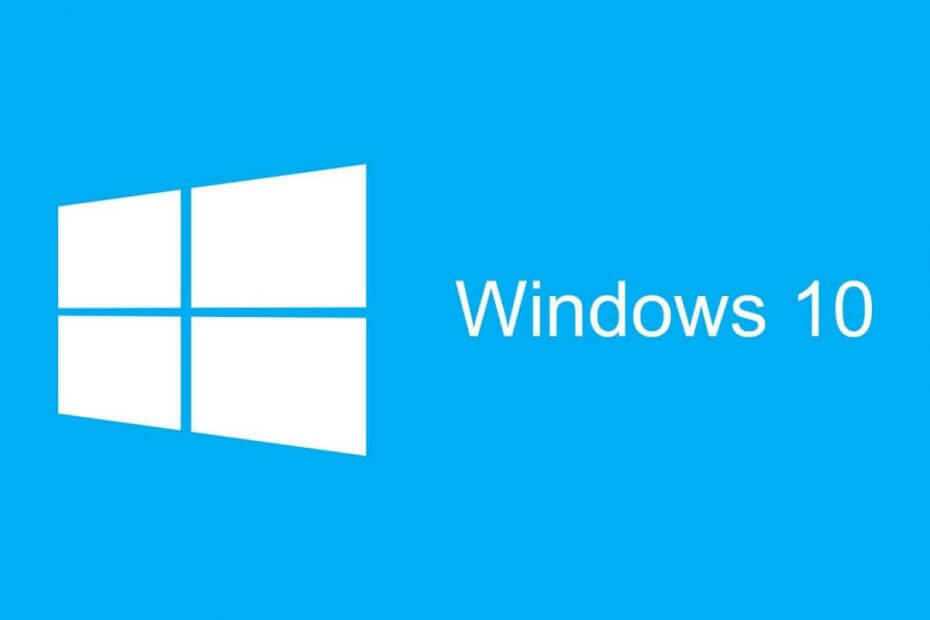
Denna programvara kommer att hålla dina drivrutiner igång, vilket skyddar dig från vanliga datorfel och maskinvarufel. Kontrollera alla dina förare nu i tre enkla steg:
- Ladda ner DriverFix (verifierad nedladdningsfil).
- Klick Starta skanning för att hitta alla problematiska drivrutiner.
- Klick Uppdatera drivrutiner för att få nya versioner och undvika systemfel.
- DriverFix har laddats ner av 0 läsare den här månaden.
Om du har flera användarkonton och du använder Windows 10 Technical Preview kan ett fel uppstå. Det kommer att tvinga din dator att automatiskt logga in på det senast loggade användarkontot, utan att ge dig ett val. Detta är ett besvär för användare, eftersom Windows 10 automatiskt loggar in den senaste användaren.
Men lyckligtvis finns det en lösning på det här problemet.
Hur inaktiverar jag automatisk inloggning på Windows 10?
- Registerredigerare Tweak
- Ändra lokala grupppolicyer
- Kontrollera rätt alternativ i secpol.msc
- Stäng program och ALT + F4
Lösning 1: Tweak av registerredigeraren
- Gå till Sök och skriv regedit
- Öppna registerredigeraren
- Navigera till följande nyckel: HKEY_LOCAL_MACHINESOFTWAREMicrosoft
WindowsCurrentVersionAuthenticationLogonUIUserSwitch
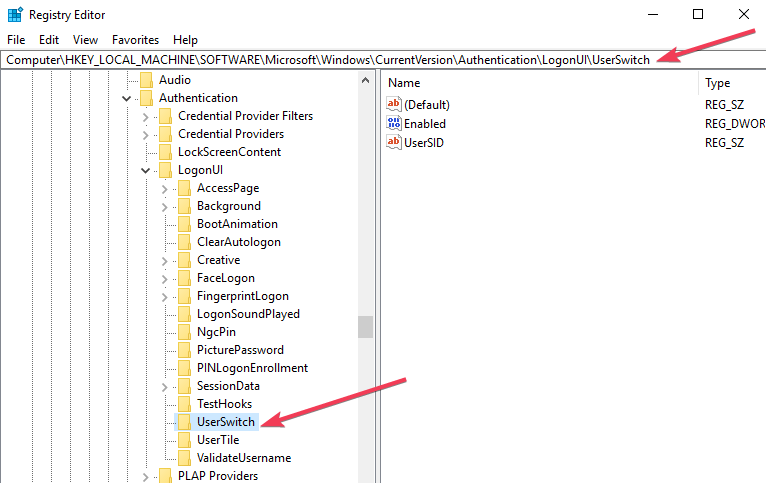
- Kontrollera “Enabled” DWORD
- Ställ in värdet för Enabled till 1
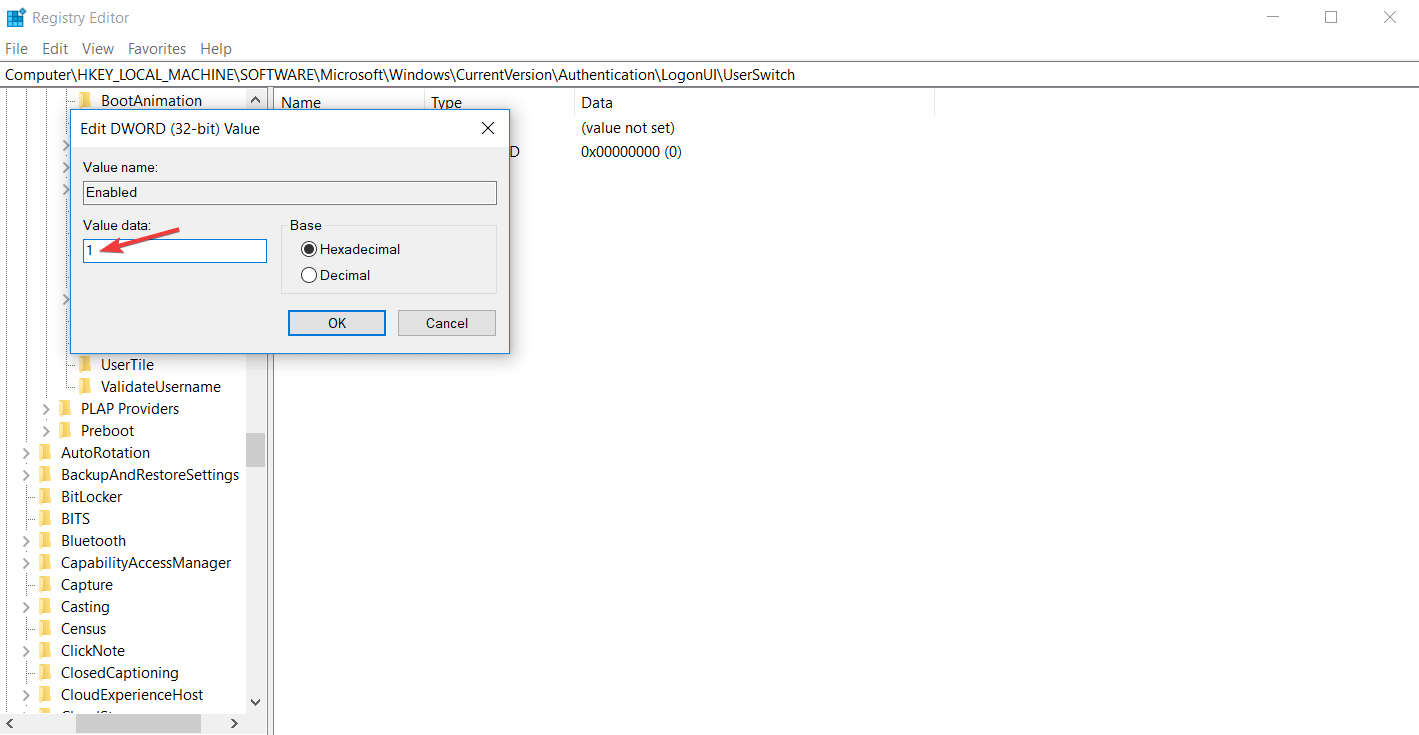
- Nu måste vi se till att värdet på Enabled kommer att vara på 1 eftersom det finns vissa processer i datorn som automatiskt kan sätta tillbaka värdet för Enabled till 0, även om du ställer in det manuellt 1.
- Stäng Registerredigeraren och tryck på Windows-tangenten och R samtidigt
- I fönstret Kör anger du följande och trycker på Enter: netplwiz
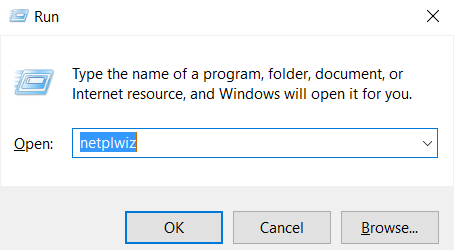
- Användarkontofönster visas med en lista över alla användare på din dator
- Kolla upp Användare måste ange ett användarnamn och lösenord för att kunna använda den här datornoch klicka på OK
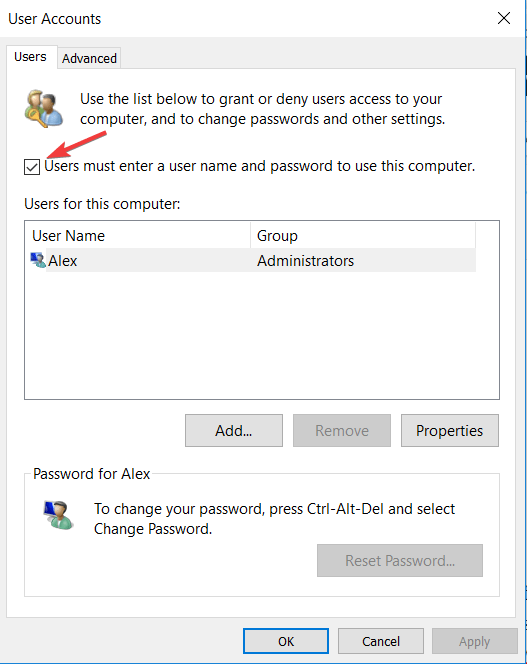
Lösning 2: Ändra lokala grupppolicyer
Om registerredigeringsfixet inte fungerade kan du försöka ändra en lokal grupprincip. Denna lösning är förmodligen den bästa lösningen för detta problem, och den bör också fungera på andra versioner av Windows. Här är vad du behöver göra:
- I söktyp redigerar du grupppolicyn och öppnar redigeraren för lokal grupprincip
- I Local Group Policy Editor går du till User Configuration, Windows Settings och Scripts (Logon / Logoff)
- Klicka på Avloggning och gå till Egenskaper -> klicka på Lägg till
- Ställ in skriptnamn på C: WindowsSystem32reg.exe
- Ställ in skriptparametrar till: HKLMSOFTWAREMicrosoftWindowsCurrentVersion
AuthenticationLogonUI
UserSwitch v Aktiverad t REG_DWORD / d 1 / f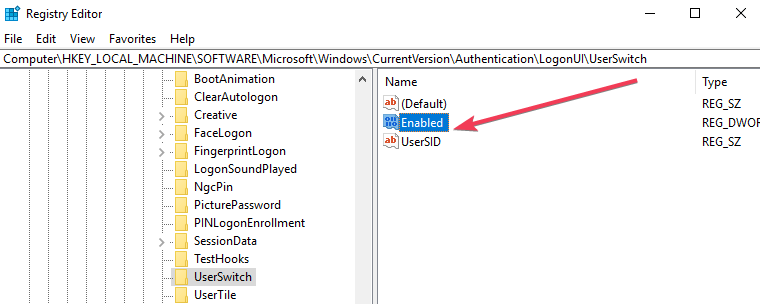
- Klicka på OK och stäng redigeraren för lokal grupprincip
Lösning 3: Check rätt alternativ i secpol.msc
- Tryck på Windows-tangenten och R och skriv secpol.msc
- Gå till Lokala policyer -> Säkerhetsalternativ -> Interaktiv inloggning: Visa inte senast inloggad
Applikationen secpol.msc finns inte i Windows 10 Home
Lösning 4: Stäng program och ALT + F4
- Stäng alla applikationer.
- Tryck på ALT + F4.
- Välj Stäng av.
Denna tweak bör lösa dina inloggningsproblem, eftersom Windows 10 automatiskt inte loggar in den senaste användaren. Om du har några frågor eller förslag, vänligen dela det med oss i kommentarerna.
LÄS OCH:
- Få användarkontokoden är ett null-fel? Så här fixar du det
- Windows 10 KB4340917 löser problem med användarkonton och fjärrsessioner
- KORRIGERA: Windows Apps kraschar på grund av skadat användarkonto
- KORRIGERA: Windows 10 låter mig inte lägga till ett nytt användarkonto


